Jago AutoCAD. Pada kali ini JagoAutoCAD akan membahas tentang "cara memperbesar dan memperkecil huruf di AutoCAD" atau lebih tepatnya cara membuat huruf kapital. Pada saat kita menggambar menggunaka software AutoCad sudah menjadi kebutuhan memberikan keterangan detail, note dll. Pada gambar yang kita buat, baik itu detail ukuran, panjang suatu garis, luas area, besarnya sudut, dll yang menjadi kelengkapan suatu gambar.
Membuat keterangan dalam sebuah lembar kerja sangatlah penting bagi semua orang agar gambar kita semakin jelas dan dapat diterjemahkan lebih gampang, maka dari itu kita akan membahas tentang "cara memperbesar dan memperkecil huruf di AutoCAD" agar kita dapat mengubah huruf dengan cara praktis dan cepat, untek membuat huruf cukup menggunakan perintah T.
Pada saat kita memberikan nilai pada suatu gambar kadang karena belum diatur tulisan tersebut terlalu besar sehingga gambar menjadi kurang rapi atau tulisan tampak terlalu kecil sehingga tulisan/ukuran menjadi tidak bisa terbaca.
Nah di bawah ini cara yang sangat mudah dan mungkin sudah semua pengguna AutoCad mengetahui cara di bawah ini. Namun bagi kalian yang belum tahu kemudian searching di Google mudah-mudahan bisa membantu.
Implementasinya sebagai berikut cara memperbesar dan memperkecil tulisan:
1. Pilih tulisan yang akan di besarkan atau di kecilkan.
2. Block Tulisan
3. Klik kanan pilih "Change Case"
4. Pilih "Uppercase" untuk memperbesar tulisan
5. Pilih "lowercase" untuk memperkecil tulisan.
Catatan: Hanya bisa di AtuCAD 2019 Up
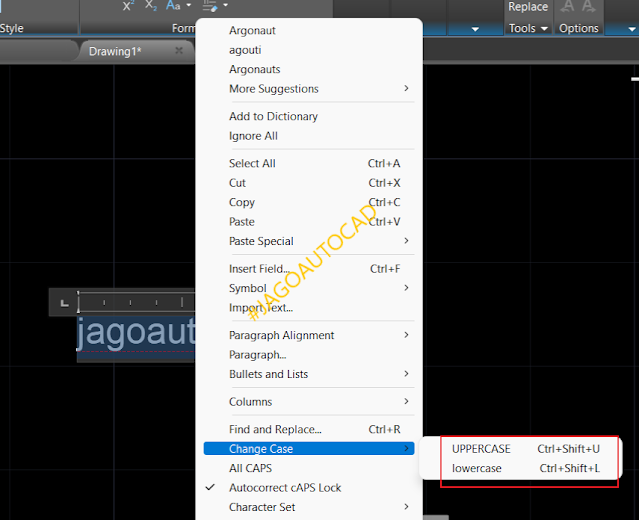
Komentar
Posting Komentar